Пуснато за първи път през март 2009 г., приложението Google Voice е разработено от Google LLC. Приложението Google Voice работи като телефонна услуга, предоставяйки на потребителите на акаунти в Google телефонен номер, базиран в Съединените щати. Приложението Google Voice нарасна в популярност в Съединените щати поради лесния за следване интерфейс и страхотната свързаност. Въпреки нарастващата му популярност, потребителите често се сблъскват с много бъгове и грешки, докато използват приложението. Една от тези грешки е съобщение като Google Voice ние не можахме да завършим вашето обаждане, докато се опитвате да свържете повикване. Прочетете тази статия, за да коригирате проблема с Google Voice, който не можа да завърши обаждането ви.
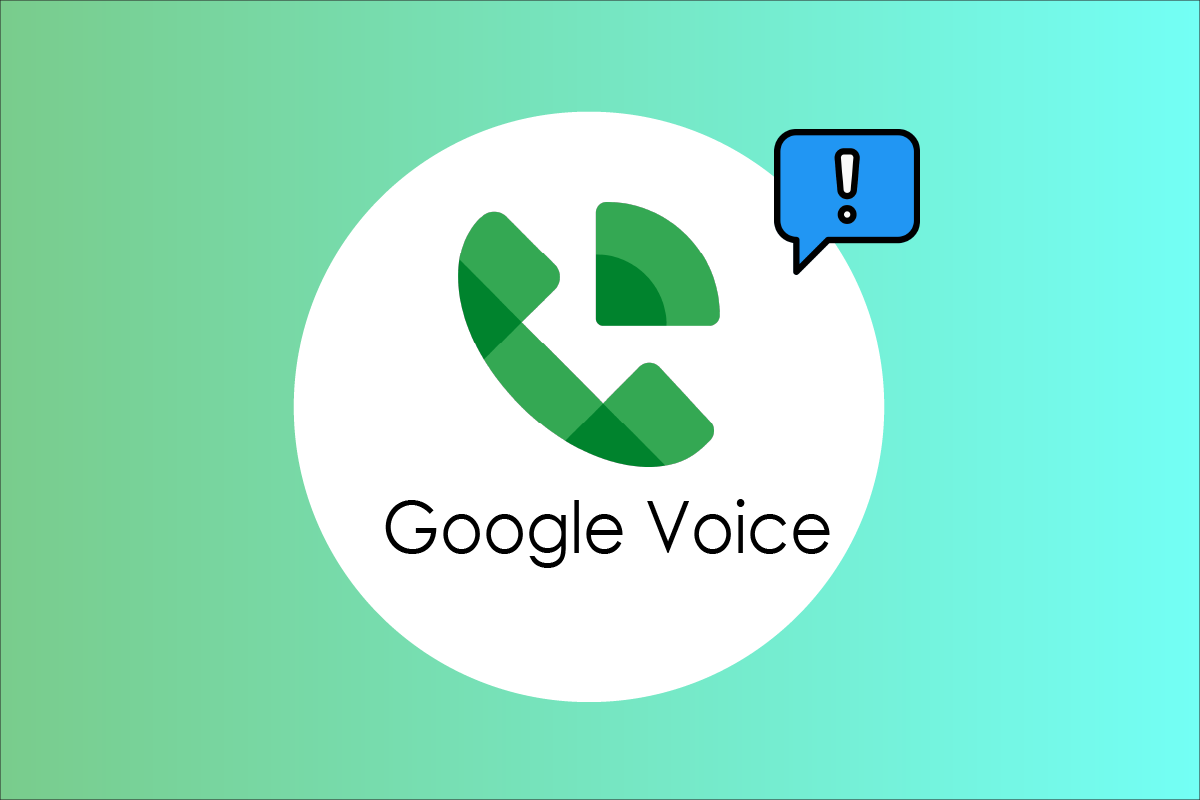
Съдържание
Как да коригираме Google Voice Не можахме да завършим вашето обаждане
Google LCC разработи приложението Google Voice със сложен интерфейс и потребителско изживяване. Понякога обаче потребителите може да изпитат определени проблеми със свързването, докато се опитват да осъществят повикване с помощта на приложението. Може да има няколко причини за този проблем, които са изброени по-долу.
- Проблеми с Wi-Fi връзката
- Проблеми с мобилната връзка за данни
- Проблеми с акаунт в Google и акаунт в Google Voice
- Проблеми с настройките за данни в приложението
- Проблеми поради бисквитки и кеш данни
- Проблеми поради старата версия на приложението
- Проблеми, дължащи се на неправилно инсталиране на приложение
- Проблеми, когато многократно извиквате един и същ проблем
- Ако вашият акаунт е временно забранен поради масово обаждане или изпращане на текстови съобщения
Следното ръководство ще ви даде всички възможни решения за разрешаване на проблема с Google Voice, който не може да завърши вашето обаждане.
Забележка: Тъй като смартфоните нямат едни и същи опции за настройки и те варират от производител до производител, уверете се, че настройките са правилни, преди да промените някоя. Това ръководство е изпробвано на OnePlus Nord 5G.
Метод 1: Основни методи за отстраняване на неизправности
Преди да продължите, следвайте тези основни корекции, за да разрешите проблема възможно най-рано.
Метод 1A: Уверете се, че вашият Wi-Fi е свързан
Google Voice е достъпен само през интернет; следователно ще ви трябва стабилна интернет или Wi-Fi връзка. За да използвате услугите на Google Voice, трябва да се уверите, че имате активна и стабилна Wi-Fi връзка. Можете да следвате тези стъпки, за да проверите вашата Wi-Fi връзка.
- Уверете се, че вашият Wi-Fi рутер е включен.
- Уверете се, че мобилният ви телефон е свързан към вашия Wi-Fi рутер.
- Уверете се, че вашият Wi-Fi рутер има стабилна интернет връзка.

Метод 1B: Уверете се, че вашите мобилни данни са включени и работят добре
Ако не използвате Wi-Fi връзка за приложението Google Voice, пак можете да използвате мобилни данни за достъп до услугите. Въпреки това, когато мобилните данни не са включени, може да получите грешки като Google Voice не можа да завърши вашето обаждане. Можете да избегнете този проблем, като просто включите мобилните си данни. Следвайте следните стъпки, за да включите мобилните данни на телефона си.
1. Плъзнете надолу горната лента за известия, за да отворите панела за известия на вашето устройство.
2. Докоснете опцията за мобилни данни, за да я включите.

Метод 1C: Уверете се, че акаунтът ви в Google Voice работи добре
Една от причините, поради които може да получавате грешка като Google Voice, ние не можахме да завършим обаждането ви, е, че има някакъв проблем с вашия акаунт в Google Voice. Можете да опитате следните стъпки, за да сте сигурни, че вашият акаунт работи добре:
- Опитвате се да влезете в акаунта си в Google Voice, като използвате браузъра на вашия лаптоп или компютър.
- Опитайте да се обадите с помощта на Google Voice от интерфейс на лаптоп/компютър.
Метод 1D: Допълнителни предварителни проверки
- Ако не можете да осъществявате повиквания, уверете се, че сте влезли с правилните идентификационни данни.
- Проверете дали имате достатъчно кредити за разговори, за да осъществите разговор.
- Също така се уверете, че телефонният номер е форматиран правилно, т.е. въведете правилния код на държавата.
-
Опитайте да се обадите на други контакти, за да разберете дали проблемът е в приложението или номера за контакт.
- Проверете дали Google Voice е наличен във вашата страна. Можете да разберете за това на страницата за помощ на Google Voice.

- Ако използвате Google Voice с училищен или служебен акаунт, свържете се с администратора, за да получите лиценза си.
- Ако вашият акаунт е забранен, изчакайте временната забрана да бъде отменена.
- Ако се опитвате да се свържете с един и същ номер за контакт многократно, опитайте да се свържете след известно време, тъй като това може да доведе до спам обаждания.
По-долу са корекциите за разрешаване на проблема на устройство с Android.
Забележка: Приложението Google Voice работи като телефонна услуга, предоставяйки на потребителите на акаунти в Google базиран в Съединените щати телефонен номер. Въпреки това, потребители с Google Workspace в страни като Канада, Дания, Франция, Холандия, Португалия, Испания, Швеция, Швейцария и Обединеното кралство също могат да се възползват от услугите на Google Voice.
Метод 2: Актуализирайте приложението Google Voice
Ако все още получавате Google Voice, не можахме да завършим грешката ви при обаждане при извършване на обаждане с помощта на приложението. Може да искате да проверите версията на приложението си. По-стара версия може да причини грешки при извършване на телефонно обаждане. Можете да актуализирате приложението си Google Voice, като изпълните следните стъпки:
1. Отворете Play Store на вашия телефон с Android.

2. В лентата за търсене въведете Google Voice.
3. Докоснете Google Voice от резултатите от търсенето.
4А. Ако има налична актуализация, докоснете бутона Актуализиране.

4B. Ако няма налична актуализация, преминете към следващия метод.
Метод 3: Променете настройките на данните
Една от причините да не можете да осъществявате повиквания с помощта на приложението Google Voice е, че нямате правилните настройки за данни. Позволете на вашето приложение Google Voice да използва вашите Wi-Fi или мобилни данни, за да извършва или получава повиквания, вместо всеки друг мрежов оператор. За да разрешите този проблем, можете да следвате тези прости стъпки.
1. Отворете приложението Google Voice.
2. Докоснете Опции на менюто в горния ляв ъгъл.
3. Сега докоснете Настройки.
4. В настройките докоснете Извършване и получаване на повиквания под раздела Повиквания.

5. Изберете опцията Предпочитане на Wi-Fi и мобилни данни.
Метод 4: Изчистете бисквитките и кеша на приложението
Грешките в данните са една от най-честите причини за неизправност на мобилните приложения. Ако вашият Google Voice продължава да ви дава съобщения като Google Voice, ние не можахме да завършим обаждането ви, много вероятно е защото приложението изпитва някои грешки в данните. Можете лесно да коригирате тези проблеми на мобилния си телефон, като използвате прости мобилни настройки и следвайте тези прости стъпки, за да изчистите тези проблеми с данните:
1. Отворете Настройки на вашето устройство.

2. Плъзнете надолу и докоснете Приложения и известия.

3. Докоснете Google Voice от списъка с приложения.
4. Докоснете Съхранение и кеш.

5. Докоснете Изчистване на кеша.

Метод 5: Преинсталирайте приложението Google Voice
Ако никой от посочените по-горе методи не работи и все още се сблъсквате с Google Voice, ние не можахме да разрешим проблема с вашето съобщение за обаждане, може да има проблем с инсталираното ви приложение. Понякога може да възникне грешка при инсталиране на приложение, което може да доведе до неправилна работа. В този случай следвайте стъпките по-долу, за да инсталирате отново приложението:
1. Натиснете продължително инсталираното приложение Google Voice и докоснете Деинсталиране.
2. Натиснете Uninstall в изскачащия прозорец.

3. Когато приложението бъде деинсталирано, отворете Play Store.
4. В лентата за търсене въведете Google Voice и докоснете Google Voice от резултатите от търсенето.
5. Докоснете бутона Инсталиране.

6. След като инсталацията приключи, стартирайте приложението и влезте в акаунта си в Google Voice.
Метод 6: Настройте Google Voice правилно
Може да се сблъскате с този проблем, ако не сте настроили правилно своя Google Voice. Следвайте стъпките по-долу, за да настроите своя акаунт:
1. Посетете страницата на Google Voice.
2. Щракнете върху Вход в горния десен ъгъл и влезте, като използвате идентификационните данни на акаунта си в Google Voice.

3. Сега щракнете върху иконата на зъбно колело, за да отворите Настройки.
4. Щракнете върху Акаунт и след това върху Свързани номера.
5. Въведете номера, който искате да свържете с Google Voice.
6. Сега въведете кода за потвърждение, изпратен на мобилния ви телефон, и щракнете върху Потвърждаване.
Метод 7: Свържете се с поддръжката
Ако нито един от методите не е бил полезен, можете да се свържете с общността за помощ на Google Voice, за да разрешите проблема.

Допълнителен метод: Стъпки за отстраняване на неизправности за уеб браузъри
Ако използвате браузъра на лаптоп или компютър и се сблъскате с този проблем, можете да следвате всички основни предварителни проверки в началото на статията, за да разрешите проблема. Ако проблемът продължава, разгледайте следните корекции:
- Уверете се, че използвате поддържан браузър, като Chrome, Firefox, Microsoft Edge и Safari.
-
Презаредете браузъра си, за да избегнете временни проблеми.
- Излезте и влезте във вашия акаунт в Google, свързан отново с гласа на Google.

- Опитайте да извършвате обаждания в режим инкогнито на браузъра.
***
Надяваме се, че това ръководство е било полезно и че сте успели да поправите Google Voice, ние не можахме да разрешим проблема ви с обаждането. Кажете ни кой метод работи за вас. Ако имате въпроси, запитвания или предложения, не се колебайте да ги споделите с нас. Освен това ни кажете какво искате да научите по-нататък.
